iPad'inizin parolasını unuttuysanız Mac'inizi veya PC'nizi kullanarak parolanızı sıfırlayın
iPad'iniz kilitlendi ve iPad parolanızı mı unuttunuz? iPad'inizi silip yeniden ayarlamak için bir bilgisayar kullanarak iPad'inizi kurtarma moduna alın.
iPad'inizde "[Aygıt] kullanılamıyor" veya "Güvenlik İçin Kilitleme" uyarısını görürseniz ne yapmanız gerektiğini öğrenin.
iPad Kilit Ekranınızda parolanızı birçok kez yanlış girerseniz iPad'inizin etkisizleştirildiğini ifade eden bir uyarı görürsünüz.
Tekrar denediğinizde parolanızı hatırlayamıyorsanız iPad'inizi kurtarma moduna almak için bir bilgisayar kullanmanız gerekir. Bu işlem, parolanız dahil olmak üzere verilerinizi ve ayarlarınızı silerek iPad'inizi yeniden ayarlamanıza olanak tanır.
iPad'inizi sildikten sonra yedeklenmiş verilerinizi ve ayarlarınızı geri yükleyebilirsiniz. iPad'inizi yedeklemediyseniz yeni bir aygıt olarak ayarlayabilir ve ardından iCloud'daki tüm verilerinizi indirebilirsiniz.
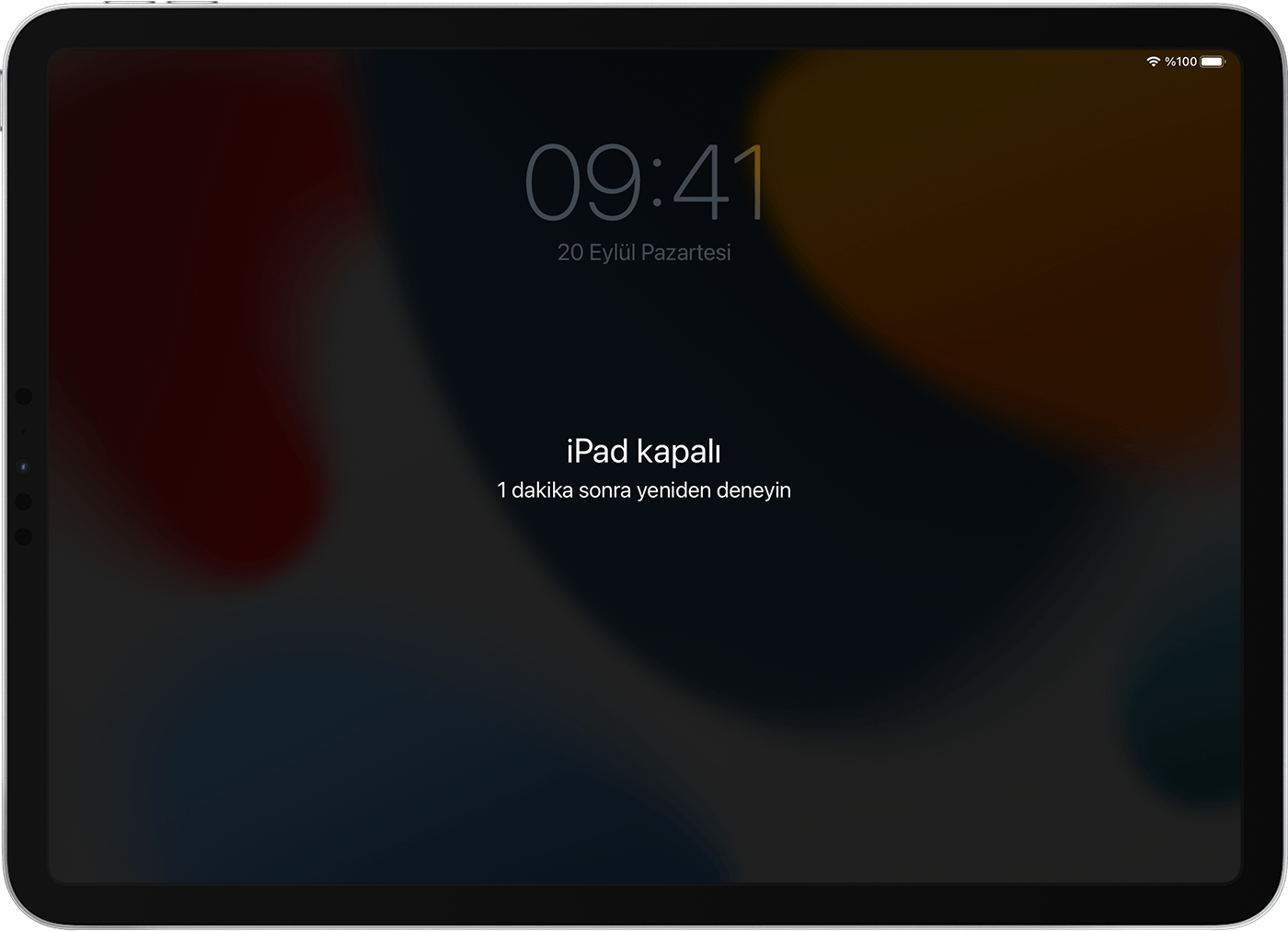
Bu işlem için bir Mac veya PC gerekir. PC kullanıyorsanız PC'nizde Windows 10 veya sonraki bir sürümün yanı sıra Apple Aygıtları uygulamasının ya da iTunes'un yüklü olduğundan emin olunApple Store'a veya Apple Yetkili Servis Sağlayıcısı'na gitmeniz gerekir.
1. Adım: iPad'inizi kapatın
Bağlıysa iPad'inizin kablosunu bilgisayardan çıkarın.
iPad modeliniz için geçerli yöntemi kullanarak iPad'inizi kapatın:
iPad'inizde Ana Ekran düğmesi yoksa: "Kapat" sürgüsü görünene kadar ses düğmelerinden birini ve üst düğmeyi aynı anda basılı tutun.

iPad'inizde Ana Ekran düğmesi varsa: "Kapat" sürgüsü görünene kadar üst düğmeyi basılı tutun.

iPad'inizi kapatmak için sürgüyü sürükleyin. Ardından tamamen kapandığından emin olmak için bir dakika bekleyin.
2. Adım: iPad'inizi kurtarma moduna alın
macOS Catalina veya sonraki bir sürümü yüklü bir Mac'te Finder penceresini açın. macOS Mojave veya önceki bir sürümünün yüklü olduğu Mac'te iTunes'u açın. iTunes zaten açıksa kapatıp tekrar açın. Mac'inizin hangi macOS sürümünü kullandığını öğrenin. Bir PC'de Apple Aygıtları uygulamasını veya iTunes'u açın.
iPad'inizi bir USB kablosu kullanarak bilgisayarınıza bağlayın.
iPad'inizi bağlı tutun ve iPad modelinizde şu düğmelere basın:
Ana Ekran düğmesi olmayan iPad modelleri: Üst düğmeye en yakın ses düzeyi düğmesine kısaca basın. Üst düğmeden en uzaktaki ses düzeyi düğmesine basıp düğmeyi hemen bırakın. Üst düğmeyi basılı tutun.

Ana Ekran düğmesi bulunan iPad modellerinde: Ana Ekran düğmesi ile üst (veya yan) düğmeyi aynı anda basılı tutun.

Apple logosu gösterilirken düğmeyi basılı tutmaya devam edin; bilgisayar ve kablo görseli görünene kadar düğmeyi bırakmayın.

Parola ekranını görürseniz iPad'inizi kapatmanız ve tekrar başlatmanız gerekir.
Düğmenizle ilgili sorunlar nedeniyle iPad aygıtınızın kurtarma modu ekranını göstermesini sağlayamıyorsanızservise ihtiyacınız olabilir. Servis alın
3. Adım: iPad'inizi geri yükleyin
iPad'inizi bağlı olduğu bilgisayardaki Finder, iTunes veya Apple Aygıtları uygulamasında bulun. (Bağlı iPad'inizi nasıl bulabileceğinizi öğrenin.)
Geri Yükle veya Güncelle seçeneklerini gördüğünüzde Geri Yükle'yi seçin. Bilgisayarınız iPad'iniz için yazılım indirir ve geri yükleme işlemini başlatır. İndirme işlemi 15 dakikadan uzun sürerse ve aygıtınız kurtarma modu ekranından çıkarsa indirme işleminin tamamlanmasını bekleyin, ardından iPad'inizi kapatın ve tekrar başlatın.
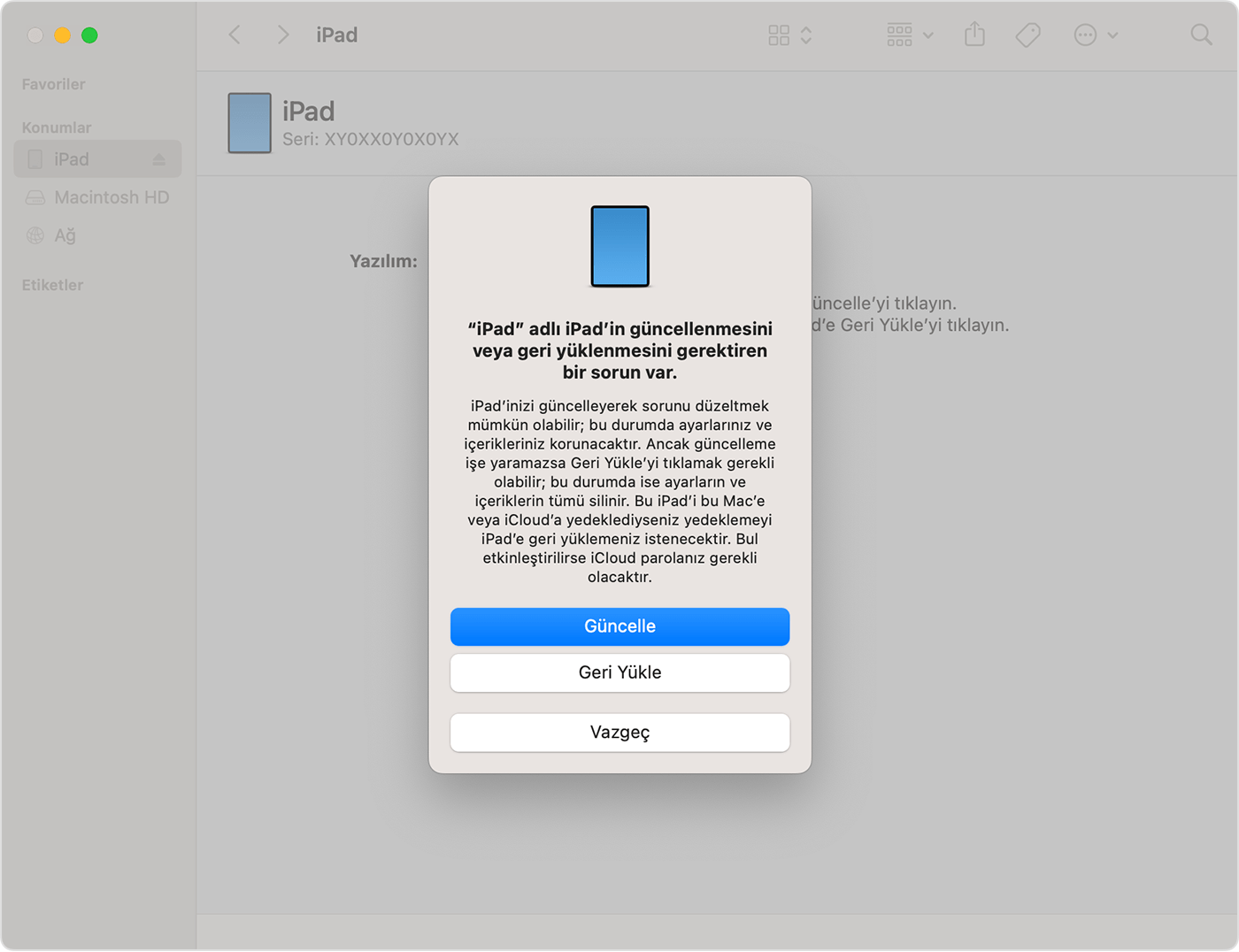
İşlemin tamamlanmasını bekleyin.
iPad'inizin bilgisayarla bağlantısını kesin, ardından iPad'inizi ayarlayıp kullanın.
